Екран входу в Windows 10 показує дві речі; обліковий запис електронної пошти, за допомогою якого ви входите, якщо використовуєте обліковий запис Microsoft, і бажаний тип пароля. Якщо ви використовуєте пароль облікового запису Microsoft, вас попросять ввести його. Якщо ви використовуєте PIN-код, на екрані входу буде запропоновано ввести PIN-код. Екран входу не повинен визначати, який тип пароля ви використовуєте для всіх, але це аргумент на інший день. Екран входу також відображає вашу електронну пошту, і це трохи більше стосується. На щастя, є невдалий варіант, який дозволяє приховати свою електронну пошту на екрані входу в Windows 10.
Приховати електронну пошту на екрані входу
Відкрийте програму Налаштування та перейдіть до Обліковий запис. Виберіть вкладку Параметри входу та прокрутіть униз до розділу Конфіденційність. Тут ви побачите опцію «Показати дані облікового запису (наприклад, адресу електронної пошти) на екрані входу. Вимкніть його, і ваша електронна пошта буде прихована на екрані входу.
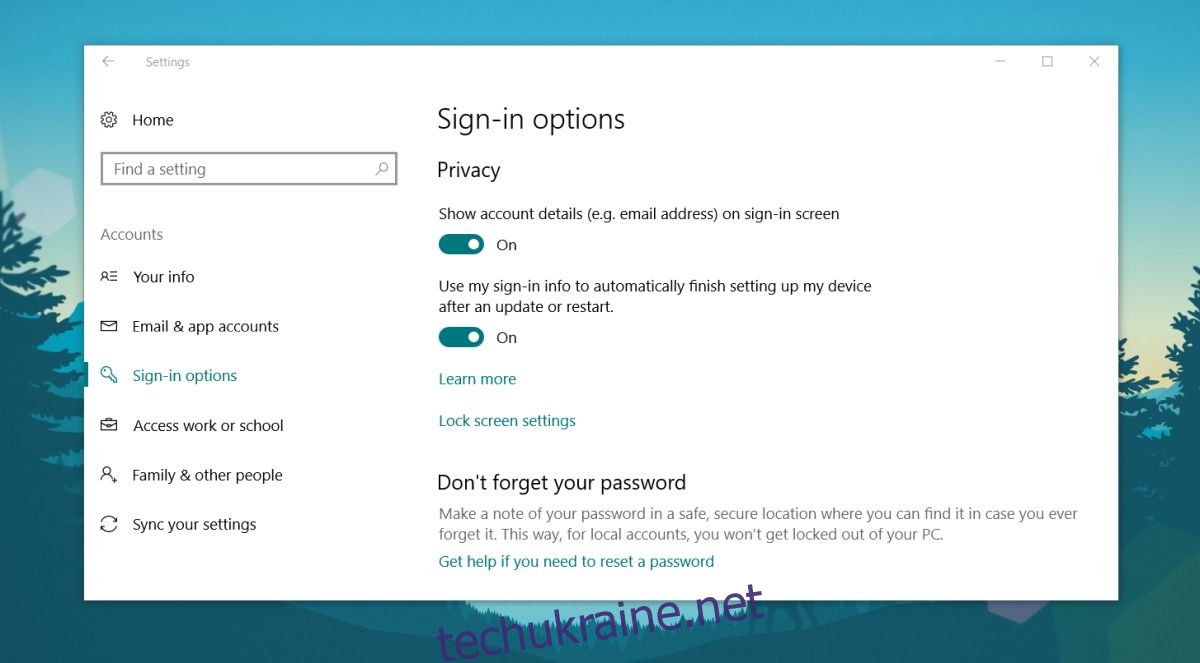
Ця опція існує з моменту ювілейного оновлення, яке з’явилося минулого року. Більшість користувачів Windows 10 вже повинні мати його або пізнішу версію Creators Update. Він все ще присутній в останній стабільній версії Windows 10; оновлення Fall Creators.
Хоча в ньому прямо не вказано, що саме, ця опція також приховає іншу інформацію на екрані входу щодо вашого облікового запису. На екрані входу насправді немає нічого, крім вашої електронної пошти, тому ми можемо лише здогадуватися, що ще буде видалено. Само собою зрозуміло, що цю опцію слід розмістити десь дещо більш очевидне, як-от вкладка «Ваша інформація» або вкладка «Облікові записи електронної пошти та програми».
Приховування електронної пошти на екрані входу ніяк не вплине на спосіб входу. Якщо ви використовуєте PIN-код або буквено-цифровий пароль, ви будете використовувати його так само, як і завжди. Ваша електронна адреса в жодному разі не буде розкрита. Це встановлюється для кожного користувача, тому якщо у вас є кілька облікових записів, доданих до вашої системи Windows 10, вам доведеться приховати електронну пошту на екрані входу для кожного облікового запису окремо.
Загальнодоступний ідентифікатор електронної пошти може не становити великої загрози безпеці, якщо ви на роботі, і це ваша робоча електронна адреса, яка є видимою. Однак для особистих облікових записів це може становити загрозу. Якби ви пішли зі своєї системи або просто заблокували її для всіх, хтось міг би запам’ятати вашу електронну пошту. Враховуючи якість камер, які мають телефони сьогодні, фотографія може допомогти.
